
สารบัญ:
- ผู้เขียน John Day [email protected].
- Public 2024-01-30 13:02.
- แก้ไขล่าสุด 2025-01-23 15:12.



เราใช้ micro:bit ร่วมกับ Bit Board ที่เป็นมิตรกับ LEGO เพื่อควบคุมเซอร์โวมอเตอร์สองตัว ซึ่งจะทำให้ WALL-E สามารถสำรวจภูมิประเทศที่อันตรายของพื้นห้องนั่งเล่นของคุณได้
สำหรับโค้ด เราจะใช้ Microsoft MakeCode ซึ่งเป็นตัวแก้ไขโค้ดแบบบล็อกที่ใช้งานง่าย คุณจะสามารถโหลดโค้ดของเราและใช้งานได้ ตลอดจนแก้ไขและปรับแต่งโค้ดให้เป็นของคุณเอง นี่เป็นวิธีที่ยอดเยี่ยมในการทดลองโดยทำการปรับเปลี่ยนและดูว่าการเปลี่ยนแปลงนั้นเปลี่ยนแปลงอย่างไร WALL-E
Bit Board เป็นส่วนใหม่ (ณ ปี 2020) ของระบบ Crazy Circuits สำหรับ micro:bit ที่ประกอบด้วยส่วนประกอบจำนวนมากที่เข้ากันได้กับ LEGO และช่วยให้คุณสร้างวงจรบนแผ่นฐานและชิ้นส่วนของ LEGO ได้ Bit Board เข้ากันได้กับ V2 และเวอร์ชันก่อนหน้าของ micro:bit รวมถึงบอร์ดพัฒนา Adafruit Clue
หากคุณชอบโครงการของเราและต้องการเห็นสิ่งที่เราได้รับในแต่ละสัปดาห์มากขึ้น โปรดติดตามเราบน Instagram, Twitter, Facebook และ YouTube
เสบียง:
ที่จริงแล้ว Brown Dog Gadgets ขายอุปกรณ์และเครื่องใช้ต่างๆ แต่คุณไม่จำเป็นต้องซื้ออะไรจากเราเพื่อทำโครงการนี้ แม้ว่าคุณจะทำสิ่งนี้จะช่วยสนับสนุนเราในการสร้างโครงการใหม่และแหล่งข้อมูลสำหรับครู
ชิ้นส่วนอิเล็กทรอนิกส์:
- 1 x Crazy Circuits Bit Board ชุด
- 1 x ไมโคร:บิต
- 2 x LEGO Compatible การหมุน 360 องศาต่อเนื่อง Servo
ชิ้นส่วนเลโก้:
เราใช้ชิ้นส่วนต่างๆ มากมาย แต่โลกของ LEGO นั้นกว้างใหญ่ และคุณอาจพบส่วนอื่นๆ ที่ทำงานได้ดีเช่นกัน สิ่งสำคัญที่คุณต้องทำคือมีวิธีติดตั้งเซอร์โวที่ด้านล่างและเชื่อมต่อกับแทร็ก เราได้จัดเตรียมลิงก์ไปยังแต่ละส่วนใน BrickOwl แต่คุณสามารถหาได้จากทุกที่ที่ขายชิ้นส่วนที่เข้ากันได้กับ LEGO หรือ LEGO
- 4 x ฉากยึดเลโก้ 1 x 2 - 2 x 2 (21712/44728)
- 2 x LEGO Axle Connector (เรียบพร้อมรู 'x') (59443)
- 2 x LEGO Axle 5 พร้อม End Stop (15462)
- 2 x LEGO Technic Bush 1/2 พร้อมฟัน Type 1 (4265)
- 1 x อิฐเลโก้ 2 x 2 (003 / 6223)
ขั้นตอนที่ 1: รับ / ประกอบ WALL-E
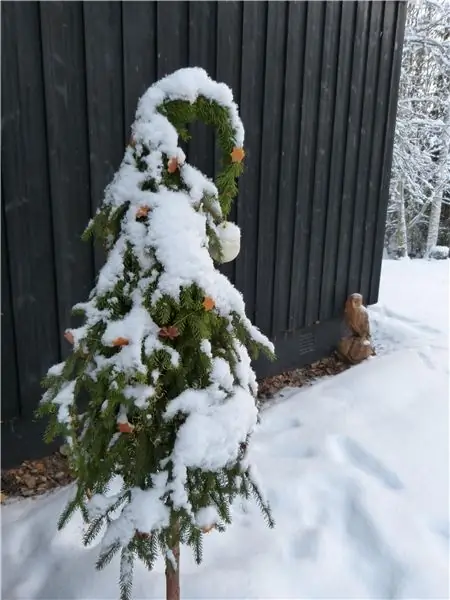
หากคุณยังไม่มีชุด LEGO WALL-E คุณสามารถหาซื้อได้ แต่มักจะขายในราคาระดับนักสะสม หากคุณมีคู่มือนี้จะแสดงวิธีทำให้ WALL-E ที่ตั้งโปรแกรมได้ซึ่งสามารถเคลื่อนที่ได้ด้วยตัวเอง!
เราพบชุด WALL-E ในราคาที่เหมาะสมและประกอบเรียบร้อยแล้ว ดังนั้นเราจึงประหยัดเวลาได้เล็กน้อย ด้วยเหตุนี้ คู่มือนี้จะถือว่าคุณกำลังเริ่มต้นด้วย WALL-E ที่สร้างขึ้นแล้ว และคุณกำลังเพิ่มในส่วน Crazy Circuits
ขั้นตอนที่ 2: เพิ่มชิ้นส่วนเลโก้

เราต้องเพิ่มชิ้นส่วน LEGO พิเศษสองสามชิ้นในงานสร้างของเราเพื่อให้เซอร์โวมอเตอร์ของเราติดตั้งและเชื่อมต่อกับรางที่ช่วยให้ WALL-E เคลื่อนที่ได้ รูปภาพแสดงชิ้นส่วนที่เราใช้
(ลิงก์ไปยังแต่ละส่วนใน BrickOwl.com มีอยู่ในบทนำด้านบน)
ขั้นตอนที่ 3: เพิ่มเซอร์โว



เชื่อมต่อวงเล็บสองอันเข้ากับอิฐ LEGO ขนาด 2x2 ดังที่แสดง สร้างส่วนประกอบสองชิ้นนี้และใช้เพื่อเชื่อมต่อเซอร์โวมอเตอร์กลับไปด้านหลัง
ด้วยเซอร์โวมอเตอร์สองตัวที่เชื่อมต่อ คุณสามารถติดส่วนประกอบทั้งหมดเข้ากับด้านล่างของ WALL-E
ตัวเชื่อมต่อ LEGO Axle จะต่อเข้ากับเพลาของเซอร์โวมอเตอร์และเชื่อมต่อกับเพลา LEGO (เลโก้เทคนิคบุชใช้ยึดเพลาไว้ด้านข้าง)
ขั้นตอนที่ 4: เพิ่มแบตเตอรี่


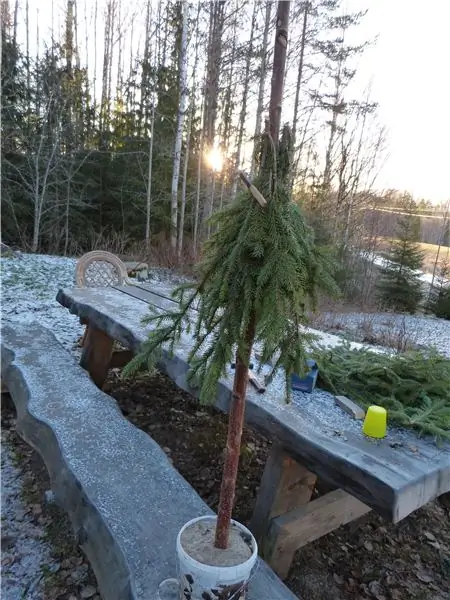
มีช่องเก็บของ WALL-E เพียงพอสำหรับเก็บก้อนแบตเตอรี่ AAA 2 ก้อน
เราสามารถร้อยสายไฟของชุดแบตเตอรี่ผ่านช่องว่างหนึ่งใน WALL-E เพื่อให้เราสามารถต่อเชื่อมเข้ากับ Bit Board ได้
หากไม่มีสวิตช์ไฟ เราเพียงแค่เสียบและถอดแบตเตอรี่แพคเพื่อเปิดและปิด WALL-E
ขั้นตอนที่ 5: เพิ่มบอร์ดบิต

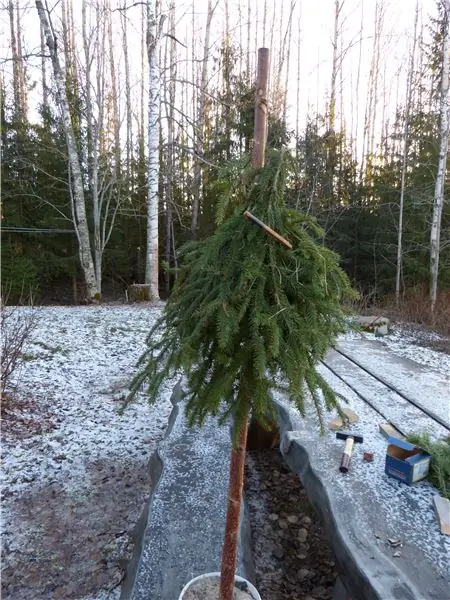
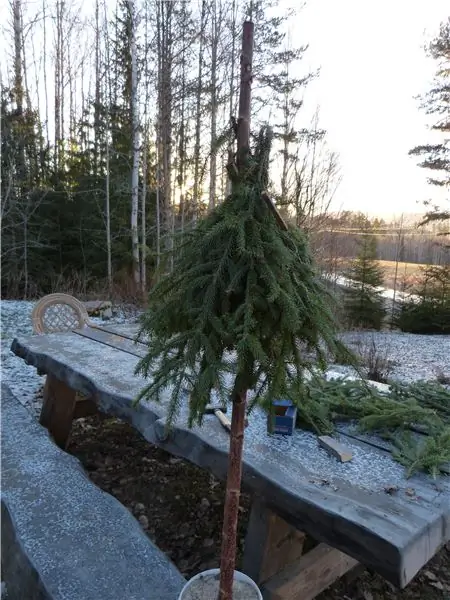
ในการติด Bit Board เข้ากับด้านหลังของ WALL-E เราใช้แผ่น LEGO 1 x 8 สองสามแผ่น และแผ่น LEGO 1 x 2 แผ่นเพื่อชดเชยด้านล่างเพื่อให้ตรงกับรูบน Bit Board
คุณอาจพบตัวเลือกอื่นๆ สำหรับการติดตั้ง Bit Board แต่วิธีนี้ใช้ได้ผลสำหรับเรา และทำให้เราสามารถเสียบแบตเตอรี่และเซอร์โวได้อย่างง่ายดาย
ขั้นตอนที่ 6: เชื่อมต่อเซอร์โว



เชื่อมต่อเซอร์โวด้านซ้ายกับพิน 0 บนบอร์ดบิต และเชื่อมต่อเซอร์โวด้านขวากับพิน 1 บนบอร์ดบิต
บันทึก! ตรวจสอบให้แน่ใจว่าสายสีน้ำตาลของคอนเน็กเตอร์เซอร์โวเชื่อมต่อกับแถว - (ค่าลบ) และสายสีแดงของเซอร์โวเชื่อมต่อกับแถว + (ค่าบวก) เส้นสีส้มจะอยู่ใกล้กับเลข 0 หรือ 1 มากที่สุดบนกระดาน
หากคุณพบว่า WALL-E เคลื่อนที่ไปข้างหน้าแทนที่จะถอยหลัง (หรือถอยหลังแทนที่จะเดินหน้า) คุณสามารถเลือกเปลี่ยนวิธีเสียบปลั๊กเซอร์โว หรือเปลี่ยนแปลงโค้ดได้
ขั้นตอนที่ 7: โหลดรหัส

ต่อสาย USB เข้ากับ micro:bit แล้วเสียบเข้ากับคอมพิวเตอร์ของคุณ
เราจะใช้ makecode.microbit.org เพื่อตั้งโปรแกรมบอร์ดของเรา ใช้อินเทอร์เฟซแบบลากและวางแบบง่าย
เราจะโหลดโค้ดต่อไปนี้สำหรับโปรแกรม WALL-E ของเรา:
คุณสามารถเปลี่ยนรหัสเพื่อให้มีผลกับการเคลื่อนไหวของ WALL-E มีห้า "ฟังก์ชัน" ในโค้ด ได้แก่ goForward, goBackward, turnLeft, turnRight และ stop
ฟังก์ชันทั้งห้าสามารถวางไว้ในส่วนถาวรของโค้ดในลำดับใดก็ได้ สำหรับแต่ละฟังก์ชัน จะเรียกด้วยพารามิเตอร์ที่ระบุระยะเวลาที่ควรรันดังนี้ goForward(5000)
จำไว้ว่า 1,000 มิลลิวินาทีเท่ากับ 1 วินาที 5,000 มิลลิวินาทีเท่ากับ 5 วินาที เป็นต้น
เมื่อโหลดโค้ดแล้ว คุณสามารถถอดสาย USB และเสียบ micro:bit ลงใน Bit Board เพื่อให้สามารถควบคุมเซอร์โวได้
ขั้นตอนที่ 8: ทดสอบเลย



หลังจากที่คุณได้โหลดโค้ดแล้ว เซอร์โวที่เสียบปลั๊ก และเชื่อมต่อก้อนแบตเตอรี่กับ Bit Board WALL-E ควรเริ่มเคลื่อนไหว!
หาก WALL-E ไม่ขยับเลย ตรวจสอบให้แน่ใจว่าคุณได้เชื่อมต่อเซอร์โวและแบตเตอรี่อย่างถูกต้อง และตรวจสอบให้แน่ใจว่าคุณได้โหลดโค้ดลงใน micro:bit แล้ว
WALL-E นั้นยอดเยี่ยม แต่ถ้าคุณไม่มี คุณสามารถใช้วงจรเดียวกันนี้ซึ่งมีเซอร์โวหมุน 360 องศาอย่างต่อเนื่องสองตัวในหุ่นยนต์ตัวอื่น
แนะนำ:
DIY Exploding Wall Clock พร้อม Motion Lighting: 20 ขั้นตอน (พร้อมรูปภาพ)

DIY Exploding Wall Clock พร้อม Motion Lighting: ในคำแนะนำ / วิดีโอนี้ฉันจะแสดงให้คุณเห็นทีละขั้นตอนเกี่ยวกับวิธีการสร้างนาฬิกาแขวนที่ดูสร้างสรรค์และไม่เหมือนใครด้วยระบบไฟส่องสว่างแบบเคลื่อนไหวในตัว แนวคิดการออกแบบนาฬิกาที่ไม่เหมือนใครนี้มีการปรับทิศทางเพื่อให้นาฬิกาโต้ตอบได้มากขึ้น . เมื่อฉันเดิน
All Band Receiver พร้อม SI4732 / SI4735 (FM / RDS, AM และ SSB) พร้อม Arduino: 3 ขั้นตอน

All Band Receiver พร้อม SI4732 / SI4735 (FM / RDS, AM และ SSB) พร้อม Arduino: เป็นโปรเจ็กต์เครื่องรับย่านความถี่ทั้งหมด ใช้ห้องสมุด Arduino Si4734 ห้องสมุดนี้มีตัวอย่างมากกว่า 20 ตัวอย่าง คุณสามารถฟัง FM ด้วย RDS สถานี AM (MW) ในพื้นที่ SW และสถานีวิทยุสมัครเล่น (SSB) เอกสารทั้งหมดที่นี่
อินเทอร์เฟซ ESP32 พร้อม SSD1306 Oled พร้อม MicroPython: 5 ขั้นตอน

อินเทอร์เฟซ ESP32 พร้อม SSD1306 Oled พร้อม MicroPython: Micropython เป็นการเพิ่มประสิทธิภาพของ python และมีขนาดเล็กของ python ซึ่งหมายถึงการสร้างสำหรับอุปกรณ์ฝังตัวซึ่งมีข้อจำกัดด้านหน่วยความจำและใช้พลังงานต่ำ Micropython สามารถใช้ได้กับคอนโทรลเลอร์หลายตระกูล ซึ่งรวมถึง ESP8266, ESP32, Ardui
PWM พร้อม ESP32 - Dimming LED พร้อม PWM บน ESP 32 พร้อม Arduino IDE: 6 ขั้นตอน

PWM พร้อม ESP32 | Dimming LED พร้อม PWM บน ESP 32 พร้อม Arduino IDE: ในคำแนะนำนี้เราจะดูวิธีสร้างสัญญาณ PWM ด้วย ESP32 โดยใช้ Arduino IDE & โดยทั่วไปแล้ว PWM จะใช้เพื่อสร้างเอาต์พุตแอนะล็อกจาก MCU ใดๆ และเอาต์พุตแอนะล็อกนั้นอาจเป็นอะไรก็ได้ระหว่าง 0V ถึง 3.3V (ในกรณีของ esp32) & จาก
Dakboard Wall Display พร้อม Pi Zero W: 6 ขั้นตอน (พร้อมรูปภาพ)

Dakboard Wall Display พร้อม Pi Zero W: ฉันทำงานด้านไอที บ่อยครั้งที่เราได้รับลูกค้าที่ต้องการให้เราถอดชุดเก่าออก ซึ่งมักจะทิ้งเราไว้กับกองเศษเหล็ก และจอภาพก็เป็นหนึ่งในสิ่งที่เราพบว่าสูญเปล่า ที่บ้านฉันได้อัพเกรดจอภาพของตัวเองและสิ่งนี้ทำให้เ
